Prispôsobenie Touch Baru na MacBooku Pro
Vo Finderi a v rôznych aplikáciách, ako je napríklad Mail alebo Safari, si môžete tlačidlá Touch Baru prispôsobiť. Môžete si prispôsobiť aj Control Strip. Vyberte Zobraziť > Prispôsobiť Touch Bar a môžete pridať, odstrániť alebo zmeniť usporiadanie položiek na Touch Bare.
Poznámka: Control Strip môžete prispôsobiť v Systémových nastaveniach. Otvorte nastavenia Klávesnice a kliknite na Prispôsobiť Control Strip.
Keď prispôsobujete Touch Bar, tlačidlá sa chvejú. Tu je napríklad Touch Bar pre Kalkulačku pripravený na úpravu:

Pridávanie tlačidiel na Touch Bar. Ovládacie prvky môžete pridať ich potiahnutím na spodok obrazovky a ďalej na Touch Bar.
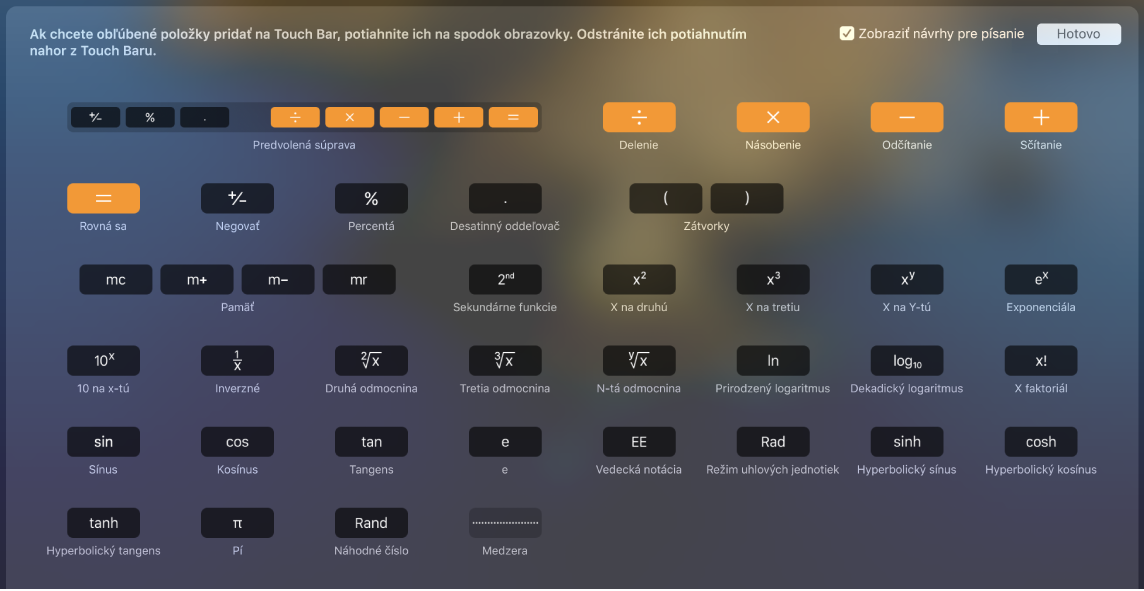
Po skončení kliknite na Hotovo na obrazovke.

Zmena usporiadania tlačidiel na Touch Bare. Pri prispôsobovaní Touch Baru môžete tlačidlá potiahnuť na iné miesto. Po skončení kliknite na Hotovo na obrazovke.
Odstránenie tlačidiel z Touch Baru. Pri prispôsobovaní Touch Baru môžete odstrániť tlačidlá ich potiahnutím z Touch Baru na obrazovku. Po skončení kliknite na Hotovo na obrazovke.